ഉള്ളടക്ക പട്ടിക
ഡിസ്കോർഡിലെ 'ആർടിസി കണക്റ്റിംഗ്' എന്നത് പ്ലാറ്റ്ഫോമിൽ ഒരു വോയ്സ് ചാനലിൽ ചേരുമ്പോൾ ഉപയോക്താക്കൾ കാണുന്ന പരിചിതമായ സന്ദേശമാണ്. നിങ്ങളുടെ കണക്ഷന്റെ ഗുണമേന്മയെ ആശ്രയിച്ച്, ഈ സന്ദേശം കുറച്ച് സെക്കൻഡ് നേരത്തേക്ക് ദൃശ്യമായേക്കാം.
എന്നിരുന്നാലും, RTC കണക്റ്റിംഗ് സന്ദേശം ഒരു മിനിറ്റിൽ കൂടുതൽ ഓൺ ആണെങ്കിൽ, ഡിസ്കോർഡിന് എന്തോ കുഴപ്പമുണ്ട് അല്ലെങ്കിൽ നിങ്ങളുടെ കമ്പ്യൂട്ടർ.
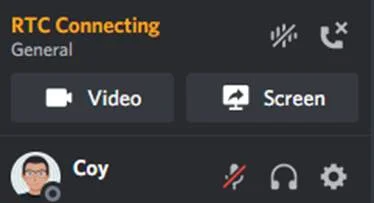
മന്ദഗതിയിലോ അസ്ഥിരമോ ആയ നെറ്റ്വർക്ക് കണക്ഷൻ സാധാരണയായി 'ആർടിസി കണക്റ്റിംഗ്' സന്ദേശത്തിൽ ഡിസ്കോർഡ് കുടുങ്ങിയേക്കാം. ഡിസ്കോർഡിന്റെ സേവനങ്ങൾ ഇപ്പോൾ ലഭ്യമല്ലാത്തതോ നിങ്ങളുടെ കമ്പ്യൂട്ടറിലെ ചില ഫയലുകൾ കേടായതോ ആകാനും സാധ്യതയുണ്ട്.
ഇന്ന്, 'ആർടിസി കണക്റ്റിംഗ്' സന്ദേശത്തിൽ ഡിസ്കോർഡ് കുടുങ്ങിയിട്ടുണ്ടെങ്കിൽ അത് പരിഹരിക്കുന്നതിനുള്ള മികച്ച രീതികൾ ഞങ്ങൾ കാണിച്ചുതരാം. നിങ്ങളുടെ ഡിസ്കോർഡ് പ്രശ്നത്തിൽ ഇത് ശരിയായി ആരംഭിക്കുന്നില്ലെങ്കിൽ ഈ പോസ്റ്റ് പരിശോധിക്കുക.
ഡിസ്കോർഡ് RTC കണക്റ്റിംഗ് പ്രശ്നങ്ങളുടെ പൊതുവായ കാരണങ്ങൾ
ഈ വിഭാഗത്തിൽ, വിയോജിപ്പിന് കാരണമായേക്കാവുന്ന ഏറ്റവും സാധാരണമായ കാരണങ്ങൾ ഞങ്ങൾ ചർച്ച ചെയ്യും. 'ആർടിസി കണക്റ്റുചെയ്യുന്നു' എന്ന സന്ദേശത്തിൽ കുടുങ്ങിക്കിടക്കുന്നതിന്. ഈ അടിസ്ഥാന പ്രശ്നങ്ങൾ മനസിലാക്കുന്നത് പ്രശ്നം കൂടുതൽ ഫലപ്രദമായി നിർണ്ണയിക്കാനും പരിഹരിക്കാനും നിങ്ങളെ സഹായിക്കും.
- അസ്ഥിരമായ നെറ്റ്വർക്ക് കണക്ഷൻ: അസ്ഥിരമായ അല്ലെങ്കിൽ വേഗത കുറഞ്ഞ നെറ്റ്വർക്ക് കണക്ഷനാണ് ഡിസ്കോർഡിന്റെ പിന്നിലെ ഏറ്റവും സാധാരണമായ കാരണങ്ങളിലൊന്ന്. RTC കണക്റ്റിംഗ്' പ്രശ്നം. നിങ്ങളുടെ ഇൻറർനെറ്റ് കണക്ഷൻ ഇടയ്ക്കിടെ കുറയുകയോ വേഗത കുറയുകയോ ചെയ്താൽ, ഡിസ്കോർഡ് അതിന്റെ സെർവറുകളുമായി ഒരു കണക്ഷൻ സ്ഥാപിക്കാൻ പാടുപെട്ടേക്കാം, അത് 'ആർടിസി കണക്റ്റിംഗിൽ' കുടുങ്ങിക്കിടക്കുന്നതിന് ഇടയാക്കും.സ്ക്രീൻ.
- DNS സെർവർ പ്രശ്നങ്ങൾ: നേരത്തെ സൂചിപ്പിച്ചതുപോലെ, DNS സെർവറുകൾ ഇന്റർനെറ്റിന്റെ ഫോൺ ബുക്കായി പ്രവർത്തിക്കുന്നു, ഡൊമെയ്ൻ നാമങ്ങൾ IP വിലാസങ്ങളിലേക്ക് വിവർത്തനം ചെയ്യുന്നു. നിങ്ങളുടെ ISP നൽകുന്ന DNS സെർവർ പ്രവർത്തനരഹിതമാവുകയോ പ്രതികരിക്കാതിരിക്കുകയോ ചെയ്താൽ, Discord-ന് അതിലേക്ക് കണക്റ്റുചെയ്യാൻ കഴിഞ്ഞേക്കില്ല, ഇത് 'RTC കണക്റ്റുചെയ്യൽ' പിശകിന് കാരണമാകാം.
- ഫയർവാൾ അല്ലെങ്കിൽ ആന്റിവൈറസ് ഇടപെടൽ: ഫയർവാളുകൾ നിങ്ങളുടെ കമ്പ്യൂട്ടറിലെ ആന്റിവൈറസ് പ്രോഗ്രാമുകൾ ഇടയ്ക്കിടെ ഡിസ്കോർഡിന്റെ കണക്റ്റിവിറ്റി തടയുകയോ പരിമിതപ്പെടുത്തുകയോ ചെയ്തേക്കാം. ഈ സുരക്ഷാ നടപടികൾ Discord ഒരു സാധ്യതയുള്ള ഭീഷണിയായി കാണുകയാണെങ്കിൽ, സെർവറിലേക്ക് ശരിയായി കണക്റ്റ് ചെയ്യുന്നതിൽ നിന്ന് ആപ്പിനെ തടയും, ഇത് 'RTC കണക്റ്റിംഗ്' സന്ദേശത്തിലേക്ക് നയിക്കും.
- കാലഹരണപ്പെട്ട നെറ്റ്വർക്ക് അല്ലെങ്കിൽ ഡിസ്കോർഡ് ആപ്പ്: കാലഹരണപ്പെട്ട നെറ്റ്വർക്ക് ഡ്രൈവറുകളോ ഡിസ്കോർഡ് ആപ്പിന്റെ പഴയ പതിപ്പോ അനുയോജ്യത പ്രശ്നങ്ങൾക്ക് കാരണമായേക്കാം, ഇത് ആപ്പ് ശരിയായി പ്രവർത്തിക്കുന്നതിൽ നിന്ന് തടയുന്നു. അത്തരം സന്ദർഭങ്ങളിൽ, നിങ്ങളുടെ നെറ്റ്വർക്ക് ഡ്രൈവറുകളും ഡിസ്കോർഡ് ആപ്പും അപ്ഡേറ്റ് ചെയ്യുന്നത് പ്രശ്നം പരിഹരിക്കാൻ കഴിയും.
- ഡിസ്കോർഡ് സെർവർ പ്രശ്നങ്ങൾ: ഡിസ്കോർഡിന്റെ സെർവറുകൾ ചിലപ്പോൾ പ്രശ്നങ്ങൾ നേരിടുകയോ അറ്റകുറ്റപ്പണികൾക്കായി ഇറങ്ങുകയോ ചെയ്തേക്കാം. ഇത് ഉപയോക്താക്കൾക്ക് വോയ്സ് ചാനലുകളിലേക്ക് കണക്റ്റ് ചെയ്യാൻ കഴിയാതെ വന്നേക്കാം, ഇത് 'ആർടിസി കണക്റ്റിംഗ്' സ്ക്രീനിലേക്ക് നയിക്കും. അത്തരം സന്ദർഭങ്ങളിൽ, പ്രശ്നം പരിഹരിക്കാൻ ഡിസ്കോർഡിനായി കാത്തിരിക്കുക എന്നതാണ് പലപ്പോഴും ഒരേയൊരു പരിഹാരം.
- ഡിസ്കോർഡ് റീജിയണൽ ക്രമീകരണങ്ങൾ: നിങ്ങളുടെ ഭൂമിശാസ്ത്രപരമായ ലൊക്കേഷനിൽ നിന്ന് വളരെ അകലെയുള്ള ഒരു ഡിസ്കോർഡ് സെർവറിലേക്ക് നിങ്ങൾ കണക്റ്റ് ചെയ്തിട്ടുണ്ടെങ്കിൽ , നിങ്ങൾക്ക് 'ആർടിസി' ഉൾപ്പെടെയുള്ള കണക്ഷൻ പ്രശ്നങ്ങൾ അനുഭവപ്പെട്ടേക്കാംബന്ധിപ്പിക്കുന്നതിൽ പിശക്. നിങ്ങളുടെ ലൊക്കേഷനുമായി പൊരുത്തപ്പെടുന്ന തരത്തിൽ നിങ്ങളുടെ പ്രാദേശിക ക്രമീകരണങ്ങൾ മാറ്റുന്നത് ഇത് പരിഹരിക്കും.
- സേവന നിലവാരം (QoS) ക്രമീകരണങ്ങൾ: നിങ്ങളുടെ ഡിസ്കോർഡ് അനുഭവം ഒപ്റ്റിമൈസ് ചെയ്യാനാണ് QoS ക്രമീകരണങ്ങൾ രൂപകൽപ്പന ചെയ്തിരിക്കുന്നതെങ്കിലും, ചില റൂട്ടറുകൾ അല്ലെങ്കിൽ ISP-കൾ കൈകാര്യം ചെയ്തേക്കില്ല. ഈ ക്രമീകരണങ്ങൾ ശരിയായി, നെറ്റ്വർക്കുമായി ബന്ധപ്പെട്ട പ്രശ്നങ്ങളിലേക്ക് നയിക്കുന്നു. QoS പ്രവർത്തനരഹിതമാക്കുന്നത് ചിലപ്പോൾ 'RTC കണക്റ്റിംഗ്' പ്രശ്നം പരിഹരിക്കാം.
ഈ പൊതുവായ കാരണങ്ങൾ മനസിലാക്കുന്നതിലൂടെ, ഡിസ്കോർഡിലെ 'RTC കണക്റ്റിംഗ്' പിശകിന്റെ കാരണം നിങ്ങൾക്ക് നന്നായി കണ്ടെത്താനും അതിൽ പറഞ്ഞിരിക്കുന്ന ഉചിതമായ പരിഹാരങ്ങൾ പ്രയോഗിക്കാനും കഴിയും. ലേഖനം.
RTC കണക്റ്റിംഗ് ഡിസ്കോർഡ് പിശക് എങ്ങനെ പരിഹരിക്കാം
1 പരിഹരിക്കുക: ഡിസ്കോർഡ് പുനരാരംഭിക്കുക
ഡിസ്കോർഡിലെ ഈ പിശക് പരിഹരിക്കാനുള്ള എളുപ്പവഴി നിങ്ങളുടെ കമ്പ്യൂട്ടറിൽ ആപ്പ് പുനരാരംഭിക്കുക എന്നതാണ്. ഇത് ചെയ്യുന്നത്, ആപ്പിനെ അതിന്റെ ഉറവിടങ്ങൾ പുനരാരംഭിക്കുന്നതിനും നിങ്ങൾ ഒരു വോയ്സ് ചാനലിൽ ചേരുമ്പോൾ സംഭവിച്ചേക്കാവുന്ന ഏതെങ്കിലും താൽക്കാലിക ബഗുകൾ നീക്കം ചെയ്യുന്നതിനും അനുവദിക്കുന്നു.
നിങ്ങളുടെ കമ്പ്യൂട്ടറിൽ ഡിസ്കോർഡ് പുനരാരംഭിക്കുന്നതിന് ചുവടെയുള്ള ഘട്ടങ്ങൾ പാലിക്കുക:
- ആദ്യം, ക്വിക്ക് ആക്സസ് മെനു തുറക്കാൻ നിങ്ങളുടെ കീബോർഡിലെ Windows Key + X അമർത്തുക.
- അത് സമാരംഭിക്കുന്നതിന് ടാസ്ക് മാനേജറിൽ ക്ലിക്ക് ചെയ്ത് പ്രോസസ്സുകൾ ടാബിലേക്ക് പോകുക.

3. ഇപ്പോൾ, നിങ്ങളുടെ സിസ്റ്റത്തിൽ പ്രവർത്തിക്കുന്ന പ്രോഗ്രാമുകളുടെ ലിസ്റ്റിൽ നിന്നും ഡിസ്കോർഡ് കണ്ടെത്തുക.
4. അവസാനമായി, ഡിസ്കോർഡിൽ ക്ലിക്ക് ചെയ്ത് എൻഡ് ടാസ്ക് ബട്ടണിൽ അമർത്തുക : നിങ്ങളുടെ പുനരാരംഭിക്കുകകമ്പ്യൂട്ടർ
നിങ്ങളുടെ നെറ്റ്വർക്ക് അഡാപ്റ്ററുകൾ അല്ലെങ്കിൽ ഡ്രൈവറുകൾ ഒരു താൽക്കാലിക പിശക് നേരിട്ടിരിക്കാം, അത് നിങ്ങളുടെ നെറ്റ്വർക്ക് കണക്ഷനിൽ അസ്ഥിരതയ്ക്ക് കാരണമാകുന്നു. ഇത് ഡിസ്കോർഡിനോ ഏതെങ്കിലും ആപ്ലിക്കേഷനോ അതത് സെർവറുകളുമായി ആശയവിനിമയം നടത്തുന്നത് ബുദ്ധിമുട്ടാക്കുന്നു.
ഇത് പരിഹരിക്കാൻ, നിങ്ങളുടെ സിസ്റ്റം ഉറവിടങ്ങളും ഡ്രൈവറുകളും വീണ്ടും ലോഡുചെയ്യുന്നതിന് നിങ്ങളുടെ കമ്പ്യൂട്ടർ പുനരാരംഭിക്കുക:
- Windows-ൽ ക്ലിക്കുചെയ്യുക ആരംഭ മെനു ആക്സസ് ചെയ്യുന്നതിന് നിങ്ങളുടെ ഡിസ്പ്ലേയുടെ താഴെ ഇടത് കോണിലുള്ള ഐക്കൺ.
- ഇപ്പോൾ, പവർ ബട്ടണിൽ ക്ലിക്കുചെയ്ത് പുനരാരംഭിക്കുക തിരഞ്ഞെടുക്കുക.

3. നിങ്ങളുടെ ഓപ്പറേറ്റിംഗ് സിസ്റ്റം റീബൂട്ട് ചെയ്യുന്നതിനായി കാത്തിരിക്കുക, ഇതിന് കുറച്ച് നിമിഷങ്ങൾ എടുത്തേക്കാം.
പിന്നീട് ഡിസ്കോർഡിലേക്ക് തിരികെ പോയി 'ആർടിസി കണക്റ്റിംഗ്' സന്ദേശത്തിൽ ആപ്പ് ഇപ്പോഴും കുടുങ്ങിയിട്ടുണ്ടോയെന്ന് പരിശോധിക്കുക.
3 പരിഹരിക്കുക: നിങ്ങളുടെ DNS മാറ്റുക
ഒരു DNS സെർവർ ഇന്റർനെറ്റിന്റെ ഫോൺ ബുക്ക് ആണ്, അത് ഡൊമെയ്ൻ നാമങ്ങളെ സെർവറുകളുടെയും വെബ്സൈറ്റുകളുടെയും IP വിലാസത്തിലേക്ക് പരിവർത്തനം ചെയ്യുന്നു. ഇത് കൂടാതെ, Google.com അല്ലെങ്കിൽ Facebook.com പോലുള്ള ലളിതമായ വെബ്സൈറ്റ് പേരുകൾക്ക് പകരം URL ബോക്സുകളിൽ സങ്കീർണ്ണ നമ്പറുകൾ നൽകാൻ ഞങ്ങൾ നിർബന്ധിതരാകും.
'RTC കണക്റ്റിംഗ്' സന്ദേശത്തിൽ ഡിസ്കോർഡ് കുടുങ്ങിയിട്ടുണ്ടെങ്കിൽ, നിങ്ങളുടെ ISP-യുടെ ഡിഫോൾട്ട് DNS ലഭ്യമല്ലായിരിക്കാം.
ഇത് പരിഹരിക്കാൻ, നിങ്ങളുടെ DNS മാറ്റാൻ ചുവടെയുള്ള ഘട്ടങ്ങൾ പാലിക്കുക:
- ആദ്യം, റൺ കമാൻഡ് ബോക്സ് ആക്സസ് ചെയ്യുന്നതിന് നിങ്ങളുടെ കീബോർഡിലെ Windows Key + R അമർത്തുക .
- നിങ്ങളുടെ നെറ്റ്വർക്ക് കണക്ഷനുകൾ ആക്സസ് ചെയ്യുന്നതിന് ncpa.cpl എന്ന് ടൈപ്പ് ചെയ്ത് എന്റർ അമർത്തുക.

3. നിങ്ങളുടെ നിലവിലെ നെറ്റ്വർക്കിൽ റൈറ്റ് ക്ലിക്ക് ചെയ്ത് പ്രോപ്പർട്ടികൾ തിരഞ്ഞെടുക്കുക.
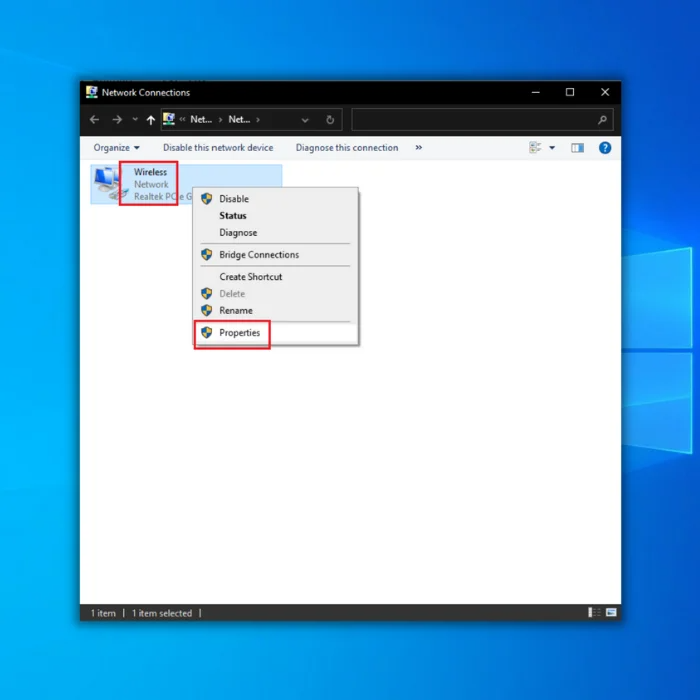
4. ഇന്റർനെറ്റിൽ ഡബിൾ ക്ലിക്ക് ചെയ്യുകപ്രോട്ടോക്കോൾ പതിപ്പ് 4 (TCP/IPv4) കൂടാതെ 'ഇനിപ്പറയുന്ന DNS സെർവർ വിലാസം ഉപയോഗിക്കുക.
5. ഇനിപ്പറയുന്ന DNS നൽകുക, അതിനുശേഷം മാറ്റങ്ങൾ സംരക്ഷിക്കുക:
- ഇഷ്ടപ്പെട്ട DNS സെർവർ: 8.8.8.8
- ഇതര DNS സെർവർ: 8.8.4.4

ചെയ്തുകഴിഞ്ഞാൽ, ഡിസ്കോർഡിലേക്ക് തിരികെ പോയി പ്രശ്നം പരിഹരിച്ചോയെന്ന് പരിശോധിക്കുക.
പരിഹാരം 4: നിങ്ങളുടെ IP വിലാസം പുനഃസജ്ജമാക്കുക
നിങ്ങളുടെ DNS മാറ്റിയതിന് ശേഷം, നിങ്ങളുടെ മുമ്പത്തെ DNS സെർവറും ഫ്ലഷ് ചെയ്യുകയും റീസെറ്റ് ചെയ്യുകയും വേണം. നിങ്ങളുടെ IP വിലാസം.
പ്രക്രിയയിലൂടെ നിങ്ങളെ നയിക്കാൻ ചുവടെയുള്ള ഘട്ടങ്ങൾ പിന്തുടരുക:
- നിങ്ങളുടെ കീബോർഡിലെ Windows കീ + X അമർത്തി കമാൻഡ് പ്രോംപ്റ്റിൽ (അഡ്മിൻ) ക്ലിക്ക് ചെയ്യുക.

2. കമാൻഡ് പ്രോംപ്റ്റിൽ, ഇനിപ്പറയുന്ന വരികൾ ഓരോന്നായി നൽകുക:
- ipconfig /flushdns
- ipconfig /all
- ipconfig / release
- ipconfig /renew

3. ചെയ്തുകഴിഞ്ഞാൽ, കമാൻഡ് പ്രോംപ്റ്റ് അടച്ച് നിങ്ങളുടെ കമ്പ്യൂട്ടർ പുനരാരംഭിക്കുക.
സിസ്റ്റം റീസ്റ്റാർട്ട് ചെയ്തതിന് ശേഷം ഡിസ്കോർഡിലേക്ക് തിരികെ പോയി 'ആർടിസി കണക്റ്റുചെയ്യുന്നു' എന്ന സന്ദേശം നിങ്ങൾ ഇപ്പോഴും കാണുന്നുണ്ടോയെന്ന് പരിശോധിക്കുക.
5 പരിഹരിക്കുക: നിങ്ങളുടെ ഡിസ്കോർഡ് സെർവർ മേഖല മാറ്റുക
വ്യത്യസ്ത പ്രദേശങ്ങളിൽ നിരവധി സെർവറുകൾ ലഭ്യമാണ്. ഒരു വോയ്സ് ചാനലിൽ ചേരുമ്പോൾ 'ആർടിസി കണക്റ്റുചെയ്യൽ' പിശക് തുടർന്നും കാണുകയാണെങ്കിൽ, നിങ്ങളുടെ ഏരിയയ്ക്ക് ഏറ്റവും അടുത്തുള്ള സെർവർ തിരഞ്ഞെടുത്തിട്ടുണ്ടെന്ന് ഉറപ്പാക്കുക.
ഇത് ചെയ്യുന്നതിന്, ചുവടെയുള്ള ഘട്ടം ഘട്ടമായുള്ള ഗൈഡ് പിന്തുടരുക:
- ആദ്യം, നിങ്ങൾ ചേരാൻ ആഗ്രഹിക്കുന്ന ഒരു വോയ്സ് ചാനൽ തിരഞ്ഞെടുത്ത് എഡിറ്റ് ചെയ്യാൻ ഗിയർ ഐക്കണിൽ ക്ലിക്ക് ചെയ്യുകചാനൽ.
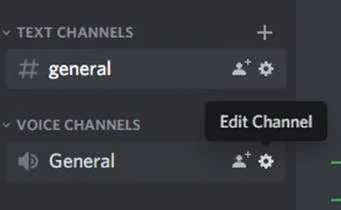
2. ഇപ്പോൾ, അവലോകനത്തിൽ ക്ലിക്ക് ചെയ്ത് റീജിയൻ ഓവർറൈഡ് ടാബ് കണ്ടെത്തുക.
3. നിങ്ങളുടെ ലൊക്കേഷനിൽ ഏറ്റവും അടുത്തുള്ള സെർവർ തിരഞ്ഞെടുത്ത് ക്രമീകരണ ടാബ് അടയ്ക്കുക.
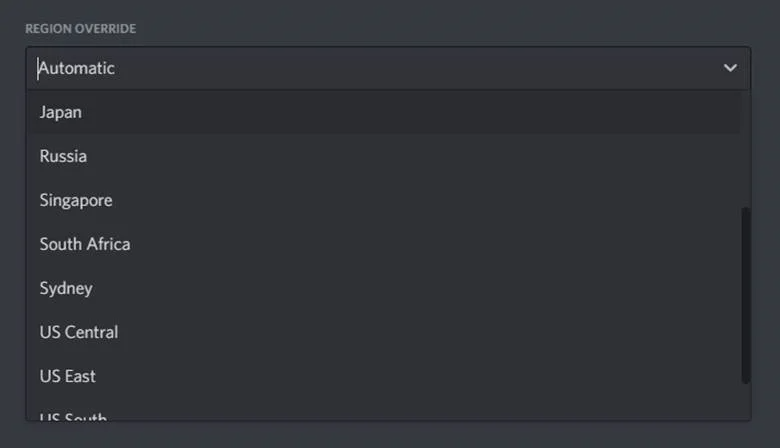
പ്രശ്നം പരിഹരിച്ചോയെന്ന് പരിശോധിക്കാൻ വീണ്ടും നിങ്ങളുടെ വോയ്സ് ചാനലിൽ ചേരാൻ ശ്രമിക്കുക.
പരിഹാരം 6: QoS ഓഫാക്കുക
ഈ ഓപ്ഷൻ ഡിസ്കോർഡ് ആപ്പിലെ പ്രകടനം മെച്ചപ്പെടുത്തുകയും വോയ്സ് ചാറ്റിലെ ലേറ്റൻസി കുറയ്ക്കുകയും ചെയ്യുമ്പോൾ, ഡിസ്കോർഡിലെ QoS ക്രമീകരണങ്ങൾക്ക് താഴെയുള്ള കുറിപ്പിൽ പറഞ്ഞിരിക്കുന്നതുപോലെ, ചില ISP-കൾ അല്ലെങ്കിൽ റൂട്ടറുകൾ തെറ്റായി പെരുമാറിയേക്കാം.
ഡിസ്കോർഡിൽ 'ആർടിസി കണക്റ്റുചെയ്യുന്നു' എന്ന സന്ദേശം നിങ്ങൾ തുടർന്നും കാണുകയാണെങ്കിൽ, QoS ഓഫ് ചെയ്ത് പ്രശ്നം മാറുന്നുണ്ടോയെന്ന് നോക്കുക.
- Discord-ന്റെ ക്രമീകരണങ്ങളിൽ, Voice & ഓഡിയോ.
- ഇപ്പോൾ, താഴേക്ക് സ്ക്രോൾ ചെയ്ത് സേവനത്തിന്റെ ഗുണനിലവാരത്തിനായി നോക്കുക.
- അവസാനമായി, ഡിസ്കോർഡിൽ ഈ സവിശേഷത പ്രവർത്തനരഹിതമാക്കി ആപ്പ് പുനരാരംഭിക്കുക.
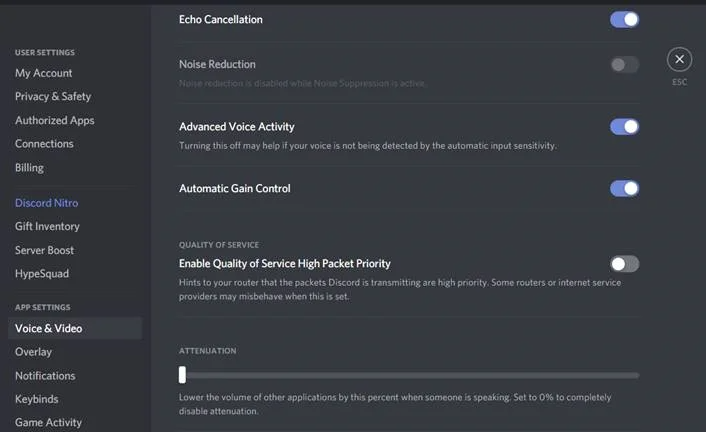
എങ്കിൽ പ്രശ്നം നിലനിൽക്കുന്നു, പ്രശ്നം പരിഹരിക്കുന്നതിന് ചുവടെയുള്ള ഇനിപ്പറയുന്ന രീതിയിലേക്ക് പോകുക.
പരിഹാരം 7: നിങ്ങളുടെ നെറ്റ്വർക്ക് ഡ്രൈവർ അപ്ഡേറ്റ് ചെയ്യുക
ഈ പ്രശ്നം പ്രധാനമായും നെറ്റ്വർക്ക് പ്രശ്നങ്ങളുമായി ബന്ധപ്പെട്ടിരിക്കുന്നതിനാൽ, ഉണ്ടോയെന്ന് പരിശോധിക്കാൻ ഞങ്ങൾ ശുപാർശ ചെയ്യുന്നു. നിങ്ങളുടെ നെറ്റ്വർക്ക് ഡ്രൈവറുകൾക്കായി ലഭ്യമായ അപ്ഡേറ്റുകൾ.
നിങ്ങളുടെ നെറ്റ്വർക്ക് ഡ്രൈവറിനായി അപ്ഡേറ്റുകൾ ഉണ്ടോയെന്ന് പരിശോധിക്കാൻ ചുവടെയുള്ള ഘട്ടങ്ങൾ പരിശോധിക്കുക:
- ആദ്യം, Windows കീ + X<അമർത്തുക 3> നിങ്ങളുടെ കീബോർഡിൽ ഉപകരണ മാനേജർ ക്ലിക്ക് ചെയ്യുക.

2. നെറ്റ്വർക്ക് അഡാപ്റ്ററുകൾ ക്ലിക്ക് ചെയ്ത് നിങ്ങളുടെ നിലവിലെ നെറ്റ്വർക്ക് ഡ്രൈവർ തിരഞ്ഞെടുക്കുക.
3. നിങ്ങളുടേതിൽ റൈറ്റ് ക്ലിക്ക് ചെയ്യുക നെറ്റ്വർക്ക് ഡ്രൈവർ കൂടാതെ ഡ്രൈവർ അപ്ഡേറ്റ് ചെയ്യുക തിരഞ്ഞെടുക്കുക.
4. നിങ്ങളുടെ ഉപകരണത്തിനായുള്ള ഏറ്റവും പുതിയ ഡ്രൈവറുകൾ ഇൻസ്റ്റാൾ ചെയ്യാനും നിങ്ങളുടെ സിസ്റ്റം പുനരാരംഭിക്കാനും ഓൺ-സ്ക്രീൻ നിർദ്ദേശങ്ങൾ പാലിക്കുക.
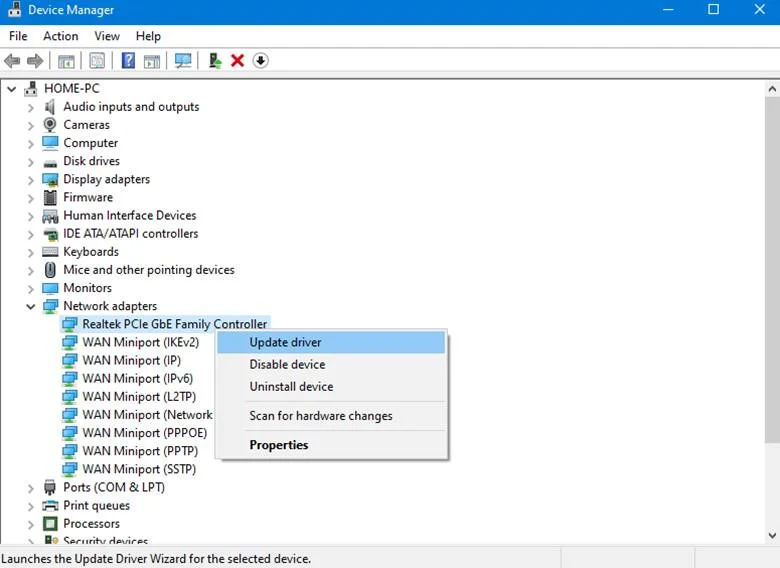
നിങ്ങളുടെ ഡ്രൈവറുകൾ അപ്ഡേറ്റ് ചെയ്തതിന് ശേഷം ഡിസ്കോർഡിലേക്ക് തിരികെ പോയി 'ആർടിസി കണക്റ്റിംഗിൽ' നിങ്ങൾ ഇപ്പോഴും കുടുങ്ങിപ്പോകുമോയെന്ന് പരിശോധിക്കുക. ഒരു വോയ്സ് ചാനലിൽ ചേരുമ്പോൾ സന്ദേശം.
8 പരിഹരിക്കുക: ഡിസ്കോർഡ് വീണ്ടും ഇൻസ്റ്റാൾ ചെയ്യുക
നിങ്ങൾക്ക് ഇപ്പോഴും ഡിസ്കോർഡിൽ ഒരു വോയ്സ് ചാനലിൽ ചേരാൻ കഴിയുന്നില്ലെങ്കിൽ, നിങ്ങൾക്ക് പ്രവർത്തിക്കുന്നുണ്ടെന്നും അപ്ഡേറ്റ് ചെയ്തിട്ടുണ്ടെന്നും ഉറപ്പാക്കാൻ ആപ്പ് വീണ്ടും ഇൻസ്റ്റാൾ ചെയ്യാൻ ശ്രമിക്കുക നിങ്ങളുടെ കമ്പ്യൂട്ടറിൽ പ്രോഗ്രാമിന്റെ പകർപ്പ്.
നിങ്ങളുടെ പിസിയിൽ ഡിസ്കോർഡ് വീണ്ടും ഇൻസ്റ്റാൾ ചെയ്യാൻ ചുവടെയുള്ള ഗൈഡ് പിന്തുടരുക:
- ആദ്യം, നിങ്ങളുടെ കമ്പ്യൂട്ടറിലെ കൺട്രോൾ പാനൽ തുറന്ന് ഒരു പ്രോഗ്രാം അൺഇൻസ്റ്റാൾ ചെയ്യുക എന്നതിൽ ക്ലിക്ക് ചെയ്യുക.

2. നിങ്ങളുടെ സിസ്റ്റത്തിൽ ഇൻസ്റ്റാൾ ചെയ്തിരിക്കുന്ന പ്രോഗ്രാമുകളുടെ ലിസ്റ്റിൽ നിന്നും ഡിസ്കോർഡ് കണ്ടെത്തുക.
3. ആപ്ലിക്കേഷൻ ഇല്ലാതാക്കാൻ Discord-ൽ വലത്-ക്ലിക്കുചെയ്ത് അൺഇൻസ്റ്റാൾ ക്ലിക്ക് ചെയ്യുക.

ഇൻസ്റ്റാളർ ഡൗൺലോഡ് ചെയ്യുന്നതിന് ഡിസ്കോർഡ് അൺഇൻസ്റ്റാൾ ചെയ്തതിന് ശേഷം അതിന്റെ ഔദ്യോഗിക വെബ്സൈറ്റിലേക്ക് പോകുക. ആപ്പ് വീണ്ടും ഇൻസ്റ്റാൾ ചെയ്തുകഴിഞ്ഞാൽ, നിങ്ങളുടെ അക്കൗണ്ടിലേക്ക് തിരികെ പോയി നിങ്ങൾക്ക് വോയ്സ് ചാനലുകളിൽ ചേരാൻ കഴിയുമോയെന്ന് പരിശോധിക്കുക.
പ്രശ്നം നിലനിൽക്കുകയാണെങ്കിൽ, അതിനിടയിൽ Discord-ന്റെ വെബ് പതിപ്പ് ഉപയോഗിക്കാൻ ശ്രമിക്കുക അല്ലെങ്കിൽ റിപ്പോർട്ടുചെയ്യാൻ സഹായ കേന്ദ്രം സന്ദർശിക്കുക അവരുടെ ഉപഭോക്തൃ പിന്തുണയുമായി ബന്ധപ്പെട്ടതാണ്.
പതിവ് ചോദിക്കുന്ന ചോദ്യങ്ങൾ:
ആർടിസി കണക്റ്റിംഗിൽ കുടുങ്ങിയത് എങ്ങനെ പരിഹരിക്കാം?
നിങ്ങളുടെ കമ്പ്യൂട്ടർ “ആർടിസി കണക്റ്റിംഗ്” സ്ക്രീനിൽ കുടുങ്ങിയിട്ടുണ്ടെങ്കിൽ, അത് നിങ്ങളുടെ ഇന്റർനെറ്റ് സേവന ദാതാവുമായി ബന്ധിപ്പിക്കുന്നതിൽ പ്രശ്നമുണ്ട്. നിങ്ങൾ ഇത് ചെയ്യുംഇത് പരിഹരിക്കാൻ ഇനിപ്പറയുന്ന DNS സെർവർ വിലാസങ്ങളിലേക്ക് മാറ്റേണ്ടതുണ്ട്. 8.8.8.8, 8.8.4.4 എന്നീ Google DNS സെർവറുകൾ ഉപയോഗിക്കുക എന്നതാണ് ഇതിനുള്ള എളുപ്പവഴി.
ഡിസ്കോർഡ് RTC കണക്റ്റിംഗ് സ്റ്റക്ക് ആയത് എങ്ങനെ പരിഹരിക്കാം?
കുറച്ച് കാര്യങ്ങൾ ഉണ്ട് "ഡിസ്കോർഡ് RTC കണക്റ്റിംഗ്" പിശക് സംഭവിക്കാൻ ഇടയാക്കും. ഒന്ന്, നിങ്ങളുടെ DNS കാഷെ കേടായാൽ. ഇത് പരിഹരിക്കാൻ, നിങ്ങളുടെ DNS കാഷെ ഫ്ലഷ് ചെയ്യാൻ ശ്രമിക്കാവുന്നതാണ്.
മറ്റൊരു കാരണം നിങ്ങളുടെ ഇന്റർനെറ്റ് കണക്ഷനിലെ പ്രശ്നമാണ്. പ്രശ്നം പരിഹരിച്ചോ എന്ന് കാണാൻ നിങ്ങളുടെ റൂട്ടറോ മോഡമോ പുനരാരംഭിക്കാൻ ശ്രമിക്കുക.
സേവനത്തിന്റെ ഉയർന്ന പാക്കറ്റ് മുൻഗണന എന്താണ് ഉപയോഗിക്കുന്നത്?
സേവനത്തിന്റെ ഗുണനിലവാരം ഉയർന്ന പാക്കറ്റ് മുൻഗണന ഉപയോഗിക്കുന്നത് ഉറപ്പാക്കാൻ സഹായിക്കുന്ന ഒരു പ്രക്രിയയാണ്. പാക്കറ്റുകൾ ഉടനടി എത്തിക്കുന്നു. VoIP അല്ലെങ്കിൽ വീഡിയോ സ്ട്രീമിംഗ് പോലുള്ള സമയ സെൻസിറ്റീവ് ആപ്ലിക്കേഷനുകൾക്ക് ഇത് വളരെ പ്രധാനമാണ്.
ചില തരത്തിലുള്ള ട്രാഫിക്കിന് ഉയർന്ന പാക്കറ്റ് മുൻഗണന നൽകുന്നതിലൂടെ, റൂട്ടറിന് ആ പാക്കറ്റുകൾക്ക് മുൻഗണന നൽകാനും അവ വേഗത്തിലും കാര്യക്ഷമമായും ഡെലിവർ ചെയ്യപ്പെടുന്നുണ്ടെന്ന് ഉറപ്പാക്കാനും കഴിയും.
എന്തുകൊണ്ടാണ് ഡിസ്കോർഡ് RTC കണക്ഷനിൽ കുടുങ്ങിക്കിടക്കുന്നത് ?
ഇതിന് ചില കാരണങ്ങളുണ്ട്. ആദ്യം, ഡിസ്കോർഡ് അതിന്റെ വോയ്സ് കണക്ഷനുകൾക്കായി ടിസിപിക്ക് പകരം യുഡിപി ഉപയോഗിക്കുന്നു. ഇതിനർത്ഥം, ടിസിപി ആവശ്യപ്പെടുന്ന സ്ഥിരമായ കൈ കുലുക്കലിന്റെ ആവശ്യമില്ല, ലേറ്റൻസി കുറയ്ക്കുന്നു.
രണ്ടാമതായി, ഒരു ഉപയോക്താവ് എപ്പോൾ സംസാരിക്കുന്നുവെന്ന് നിർണ്ണയിക്കാൻ ഡിസ്കോർഡ് വോയ്സ് ആക്റ്റിവിറ്റി ഡിറ്റക്ഷൻ (VAD) ഉപയോഗിക്കുന്നു. ഇത് ആവശ്യമായ ഡാറ്റയുടെ അളവ് കുറയ്ക്കാൻ സഹായിക്കുന്നുആരെങ്കിലും സംസാരിക്കുന്ന ഓഡിയോയുടെ ഭാഗങ്ങൾ മാത്രം അയച്ചതിനാൽ അയച്ചു.
ഡിസ്കോർഡ് ആപ്പിൽ ഉയർന്ന പാക്കറ്റ് മുൻഗണനയുള്ള സേവനത്തിന്റെ ഗുണനിലവാരം ഞാൻ പ്രവർത്തനക്ഷമമാക്കണോ?
സേവനത്തിന്റെ ഗുണനിലവാരം പ്രവർത്തനക്ഷമമാക്കുമ്പോൾ, ഉയർന്നത് പാക്കറ്റ് മുൻഗണന ഓണാക്കി; ഇത് പാക്കറ്റുകളുടെ മുൻഗണനാക്രമം അനുവദിക്കുന്നതിനാൽ അവ കൂടുതൽ കാര്യക്ഷമമായ രീതിയിൽ കൈകാര്യം ചെയ്യപ്പെടുന്നു. ഗതാഗതക്കുരുക്കും തിരക്കും കൂടുതലുള്ള സാഹചര്യങ്ങളിൽ ഇത് ഗുണം ചെയ്യും. എന്നിരുന്നാലും, ഈ ക്രമീകരണം എല്ലായ്പ്പോഴും ആവശ്യമില്ലെന്നതും അത് പരിഹരിക്കുന്നതിനേക്കാൾ കൂടുതൽ പ്രശ്നങ്ങൾക്ക് കാരണമാകുമെന്നതും ശ്രദ്ധിക്കേണ്ടതാണ്.
ഡിസ്കോർഡ് ആപ്പിനായി ഞാൻ Windows ഫയർവാൾ എങ്ങനെ മറികടക്കും?
ബൈപാസ് ചെയ്യാൻ ഡിസ്കോർഡ് ആപ്പിനുള്ള വിൻഡോസ് ഫയർവാൾ, നിങ്ങൾ ഒരു ഒഴിവാക്കൽ ചേർക്കേണ്ടതുണ്ട്. ഇത് ചെയ്യുന്നതിന്, നിങ്ങളുടെ വിൻഡോസ് ഫയർവാൾ ക്രമീകരണങ്ങളിലേക്ക് പോയി "ഒരു ആപ്പ് ചേർക്കുക" ക്ലിക്ക് ചെയ്യുക. ആപ്പുകളുടെ ലിസ്റ്റിൽ നിന്നും ഡിസ്കോർഡ് ആപ്പ് തിരഞ്ഞെടുത്ത് "ചേർക്കുക" ക്ലിക്ക് ചെയ്യുക. നിങ്ങൾ ഡിസ്കോർഡ് ആപ്പ് നിങ്ങളുടെ ഒഴിവാക്കലുകൾ ലിസ്റ്റിലേക്ക് ചേർത്തുകഴിഞ്ഞാൽ, അതിന് നിങ്ങളുടെ ഫയർവാൾ മറികടക്കാൻ കഴിയും.

